If non vuoi che tuo figlio faccia acquisti all'interno Android applicazione, con i problemi e le spese impreviste che potrebbero causarti, allora puoi disattivare gli acquisti con il cellulare e riattivarli quando sei interessato.
Potresti aver attivato accidentalmente l'opzione, oppure potresti averla abilitata per molto tempo e potresti averlo fatto un acquisto inconsapevolmente o per errore, ma il problema è maggiore quando si tratta di bambini davanti al cellulare. Possono effettuare facilmente acquisti con il cellulare senza che tu possa evitarlo a meno che tu non sia sempre a conoscenza. La restituzione degli acquisti di app è un processo lungo e spiacevole.

È molto comodo acquistare più velocemente senza dover inserire la password ogni volta che vai a farlo, ma se i bambini hanno accesso a questa opzione, non è la migliore idea del mondo. Pertanto, ti dico come puoi facilmente evitarlo con pochissimi passaggi.
Proteggi gli acquisti da dispositivo mobile
Dalle impostazioni del tuo cellulare Android puoi farlo bloccare gli acquisti in pochi passaggi , quindi ti dirò come puoi farlo molto facilmente. Prendi il tuo cellulare tra le mani, sbloccalo se necessario e segui queste istruzioni di cui ti parlerò. Ci sono solo tre passaggi, dato che devi solo aprire il Play Store, andare nelle impostazioni e attivare l'opzione di autenticazione per gli acquisti, anche se ti dirò come farlo in dettaglio.
Disabilita gli acquisti in-app da impostazioni come queste:
- Apri il Play Store sul tuo dispositivo mobile.
- Clicca sull'icona con la tua foto o la tua iniziale, nell'angolo in alto a destra
- Vai su Impostazioni> Autenticazione> Richiedi autenticazione per gli acquisti
- Scegli l'opzione "Per tutti gli acquisti effettuati su Google Play da questo dispositivo"
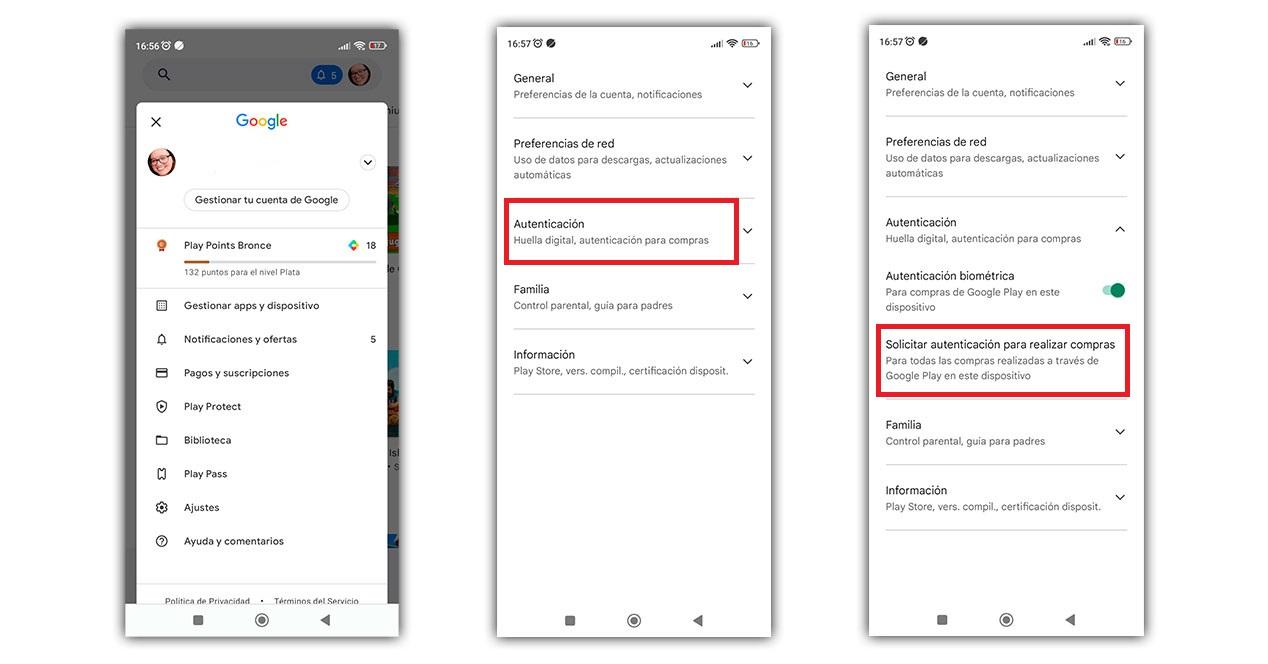
Fatto, una volta che lo fai ti chiederanno la password ogni volta che effettui un acquisto. Se hai figli o hai paura di poter effettuare un acquisto senza volerlo, è l'opzione migliore. Puoi anche abilitare autenticazione biometrica per gli acquisti se lo desideri, nella sezione Autenticazione.
Se vuoi fare un ulteriore passo avanti, nelle impostazioni del tuo account puoi andare alla sezione Famiglia e stabilire controlli parentali in modo che non accedano a determinati contenuti non adeguati alla loro età o in cui possano effettuare acquisti indesiderati.
Torna agli acquisti automatici
Se te ne penti o ci vorrà molto tempo prima che i più piccoli prendano in mano il cellulare e non vuoi complicarti con gli acquisti dal tuo cellulare, puoi seguire gli stessi passaggi e cambiarlo in mai o ogni 30 minuti . Nel primo caso non ti chiederanno di identificarti per i tuoi pagamenti mobili, nel secondo lo faranno ogni mezz'ora. Non lasciare quest'ultima opzione ai bambini perché mezz'ora fa molto.
Farlo è semplice:
- Avvia Play Store
- Clicca sull'icona con la tua foto o iniziale
- Vai Impostazioni profilo opzione
- Conferma l'autenticazione
- Seleziona Richiedi l'autenticazione per gli acquisti
- Attenersi alle opzioni Mai o Ogni 30 minuti
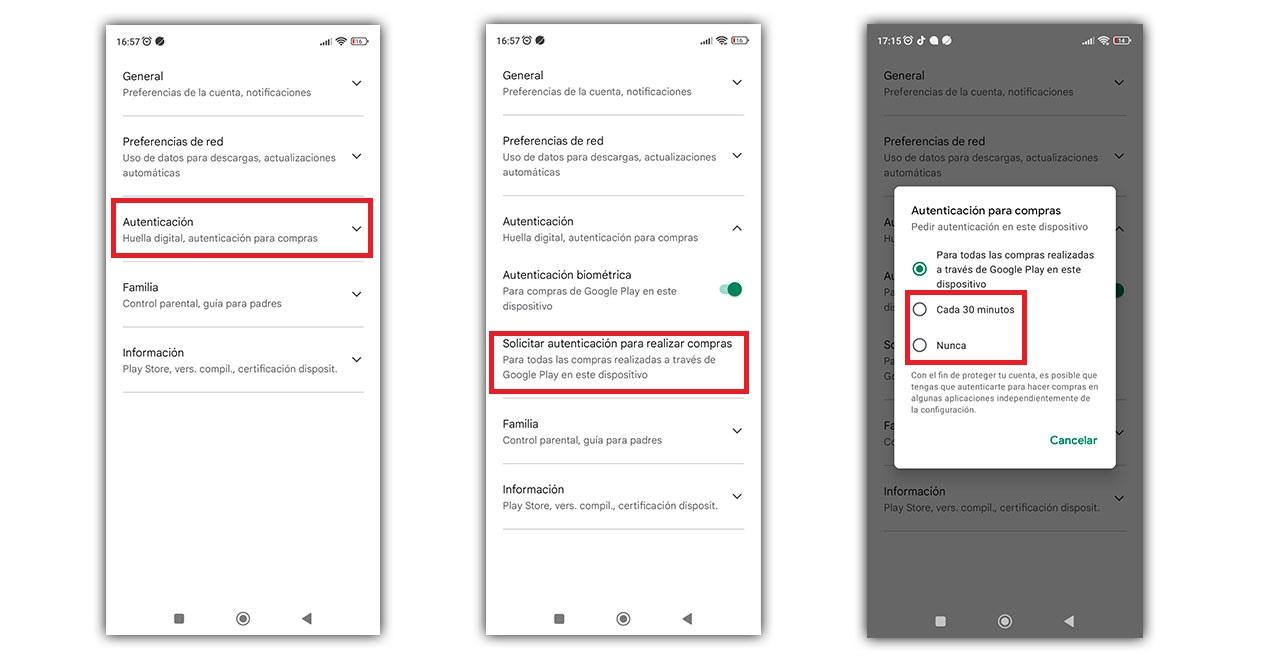
Ricorda che, anche se esci da questa configurazione, ci sono applicazioni che ti permetteranno comunque di identificarti come ulteriore mezzo di sicurezza. Non in tutti, ma in alcuni potresti dover inserire i tuoi dati di accesso prima dell'acquisto. In ogni caso, questo non è l'opzione migliore se hai bambini . Se lo userai con i bambini, controlla cosa fanno bene e non fa male mantenere l'autenticazione biometrica.